Bildschirmtastatur mit PLCnext Engineer eHMI
Dieses Demoprojekt zeigt, wie Sie in PLCnext Engineer ein benutzerdefiniertes Tastenfeld zur Verwendung mit dem eHMI erstellen. Dies wurde als Problemumgehung für die HMI-Touchscreens der BWP 2000-Serie entwickelt, funktioniert aber auch mit den Touchscreens der WP 4000-Serie.
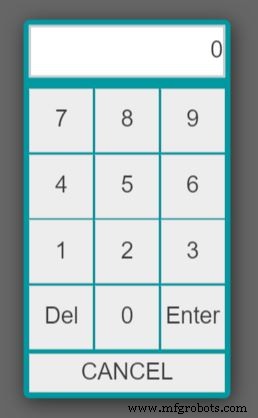
Die Touchscreens der BWP 2000-Serie haben nur eine vollständige Bildschirmtastatur; Es gibt keine Tastaturoption. Die Bildschirmtastatur kann vom unteren Rand des Bildschirms zum oberen Rand des Bildschirms verschoben werden, sodass sie das Eingabefeld nicht verdeckt, aber in vielen Szenarien ist es wünschenswert, einen Ziffernblock zu haben.
Die Touchscreens der WP 4000-Serie verfügen über eine vollständige Bildschirmtastatur und einen Ziffernblock. PLCnext Engineer ist jedoch nicht in der Lage, den eingebauten Ziffernblock zu verwenden. Noch schwieriger ist die Tatsache, dass die vollständige Bildschirmtastatur nicht bewegt werden kann und oft das Eingabefeld verdeckt.
Geschichte
2019.0 LTS
Dieses Projekt wurde ursprünglich in PLCnext Engineer 2019.0 LTS mit Hilfe von Tim Wicker von Phoenix Contact USA erstellt. Dies wurde für eine bestimmte Kundenanwendung erstellt, die nur ein einziges numerisches Eingabefeld hatte.
2021.0 LTS
Das Beispielprojekt wurde auf PLCnext Engineer 2021.0 LTS aktualisiert, da dies die Verwendung von Parametern, Tags und einfachen Ausdrücken in der eHMI ermöglicht. Es ist jetzt möglich, eine einzige Instanz der benutzerdefinierten Tastatur mit vielen numerischen Eingabefeldern zu verwenden.
Aktualisierung März 2021:
Das Beispielprojekt wurde von Wilco Meewis von eL-Tec Elektrotechnologie in den Niederlanden umgeschrieben. Diese Version verwendet Zeichencodes als Eingabe, um die vorherige Einschränkung negativer Zahlen aufzuheben, und unterstützt alle numerischen Datentypen. Wilco hat auch das Popup-Keypad verbessert, um automatisch den aktuellen Wert der Variablen zu verwenden. Ich habe eine Schaltfläche hinzugefügt, um den Wert auf Wunsch zu löschen.
Implementierung
- Laden Sie das Beispielprojekt hier herunter.
- Importieren Sie die eHMI-Seite „Keypad“ und den NumericKeypad-Funktionsblock in Ihr Projekt.
- Fügen Sie einem Programm eine Instanz des Funktionsblocks „NumericKeypad“ hinzu. Dieses Programm sollte in einem Task mit einem Intervall geplant werden, das doppelt so schnell ist wie das Abfrageintervall der eHMI-Daten.
- Verwenden Sie ein „Text“-Objekt und kein „Texteingabe“-Objekt in Ihrer HMI, wenn ein numerisches Eingabefeld benötigt wird.
- Fügen Sie diesem „Text“-Objekt eine „Action on Click“-Dynamik hinzu.
- Setzen Sie die „Aktion“ auf „Dialogfeld öffnen“.
- Wählen Sie für „Seite“ „Tastatur“.
- Aktivieren Sie optional das Kontrollkästchen "Hintergrund dimmen".
- Wählen Sie Ihre gewünschte Variable als Quellwert für den Parameter „iOutput“.
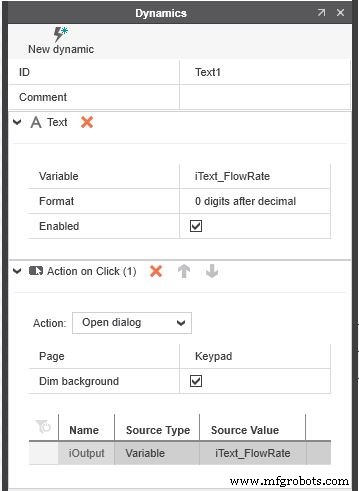
Wiederholen Sie die Schritte 4 und 5, um so viele Eingabefelder wie nötig für Ihre Anwendung hinzuzufügen.
Einschränkungen
Alle bekannten Einschränkungen wurden behoben. Es kann zusätzliche Einschränkungen oder Herausforderungen geben, die nicht identifiziert wurden. Der Benutzer übernimmt die gesamte Haftung und Verantwortung bei der Verwendung dieses Demonstrationsprojekts.
Industrietechnik
- Arithmetik mit wissenschaftlicher Notation
- Fragen und Antworten mit einem Industrie-4.0-Lösungsarchitekten
- Smart Procurement gleicht KI mit HI aus
- Australischer Ingenieur beobachtete Holzbearbeitungsmaschine mit Drehvorrichtung
- Wie man eine Leiterplatte zurückentwickelt
- Clusterverwaltung auf PLCnext?
- PLCnext Tableau-Dashboard
- PLCnext Power BI-Berichte
- PLCnext Grafana-Dashboards
- Erste Schritte mit Go auf PLCnext



